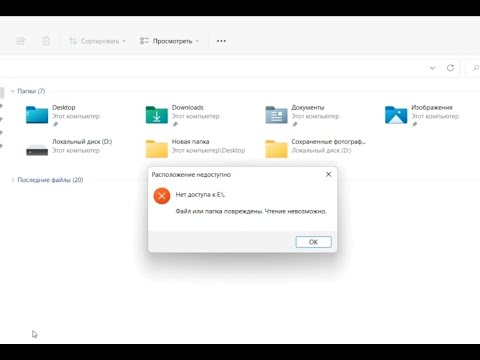Это wikiHow, как предотвратить заражение поврежденными файлами других неповрежденных файлов на USB-накопителе. Эти несколько настроек Windows должны помочь решить эту проблему.
Шаги

Шаг 1. В диспетчере устройств перейдите в раздел «Диски» и выберите USB-накопитель

Шаг 2. Выберите «Политики» и установите флажок «Оптимизировать для производительности»

Шаг 3. Старайтесь просто не вытаскивать привод, особенно для iPod; вам нужно щелкнуть левой кнопкой мыши значок «Безопасное извлечение оборудования» на панели задач и выбрать флэш-накопитель
Только после того, как Windows сообщит вам, что вы можете удалить диск, если вы это сделаете.

Шаг 4. Вы можете обнаружить, что после щелчка по значку «Безопасное извлечение оборудования» в вашей системе и выбора диска, который вы хотите удалить, ваша система может отреагировать на эффект «Невозможно удалить устройство в настоящее время». Это означает, что либо файлы открыты, Windows не полностью записала данные на устройство, либо Windows просто не допустит извлечения устройства в это время. Есть два довольно простых способа решить эту проблему:

Шаг 5. Закройте все приложения и попробуйте еще раз,

Шаг 6. Выключите компьютер
Ладно, обычно это не удобно, поэтому:

Шаг 7. Закройте все приложения и с помощью диспетчера задач завершите explorer.exe
Вы можете попробовать этот метод, чтобы перезапустить его:

Шаг 8. Сначала выберите explorer.exe из списка задач и нажмите «Завершить процесс»
Отмена.

Шаг 9. Сделайте это еще раз

Шаг 10. Если через мгновение вы получите диалоговое окно «Завершить программу», вы можете ответить утвердительно, и Explorer перезапустится
Это работает не во всех версиях Windows.

Шаг 11. Если нет, снова выберите explorer.exe и нажмите «Завершить задачу»

Шаг 12. На этот раз ответьте «да»

Шаг 13. Возможно, вам придется перезапустить проводник, выбрав «Новая задача» в диспетчере задач

Шаг 14. Заполните Explorer, и ваша панель задач должна снова появиться

Шаг 15. Теперь вы должны иметь возможность выбрать «Безопасное извлечение оборудования», и при выборе вашего устройства оно должно сообщить, что его можно «безопасно удалить»

Шаг 16. Примечание. После перезапуска проводника некоторые значки на панели задач могут не отображаться
Это суровый метод, и вам следует перезагрузить компьютер при первой возможности.

Шаг 17. Перезапуск Explorer может привести к потере данных, если открытые приложения не сохранили свои данные

Шаг 18. Также обратите внимание, что некоторые устройства обработки данных поставляются со своими собственными служебными программами
Посмотрите это, это может помочь вам с этими проблемами.
подсказки
Если вы не можете безопасно извлечь USB-накопители, просто выйдите из системы или выключите компьютер. Когда вы это сделаете, он должен прервать USB-соединение с вашим компьютером
Предупреждения
- Клюшки SanDisk Cruzer, хотя и стильные, с их выдвижной функцией, раздражительны, и иногда, когда вы просите их «безопасно» удалить, этого не происходит.
- Не извлекайте устройство и не выключайте питание во время записи данных.
- Не записывайте данные, когда батарея ноутбука разряжена. Это может вызвать потерю данных.
- Не используйте и не храните USB-накопитель в среде, подверженной сильному статическому электричеству или магнитным полям.
- Не подвергайте флэш-накопитель воздействию прямых солнечных лучей, чрезмерной влажности или агрессивных сред.
- Не подвергайте флэш-накопитель воздействию грязи, влаги, воды или любых жидкостей.